Cum de a găsi o descărcați și instalați driverul pentru imprimantă sau MFP HP
Uneori, atunci când instalați imprimanta sau MFP, ne confruntăm cu problema asociată cu lipsa unui PC driver-ul în cauză.
În cazul în care discul este disponibil cu drivere - este mult mai ușor pentru a insera pur și simplu un disc, instalați driverul în conformitate cu instrucțiunile furnizate și gata.
În cazul în care un astfel de disc nu este prezent, puteți utiliza site-ul hp.ru.
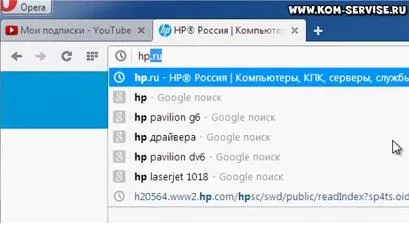
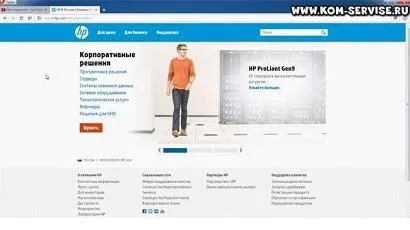
Mergeți la secțiunea de suport și selectați elementul descărca drivere
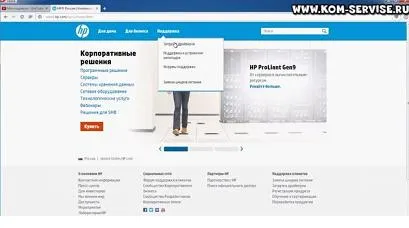
Ne Căutare după model găsi produs și introduceți dispozitivul dorit, de preferință complet, și faceți clic pe butonul Go.
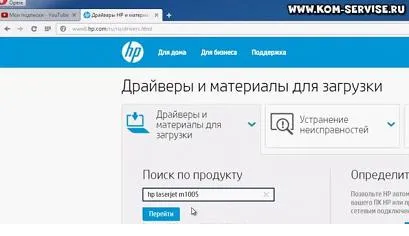
Ca rezultat al căutării dă numărul de partide.
Dacă numele modelului este introdus în întregime, este probabil ca va exista un singur meci.
Clickuri pe varianta propusă.
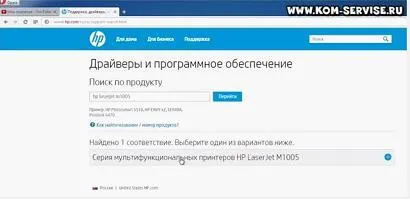
ne aruncă imediat pentru a alege limba conducătorului auto (alege română) și o alegere a sistemului de operare, pe care le va pune.

După aceea vom ajunge pe pagina de descărcare.
Și, în sfârșit, un utilitar special pentru actualizarea driverelor.
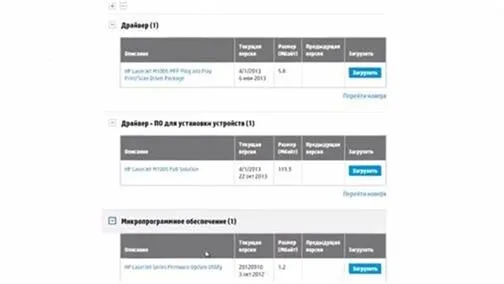
Descărcarea fișierelor oferite.
Consumul de un avertisment: dacă imprimanta este veche - nu poate avea drivere specifice, și este probabil să fie un fel de conducător auto universal, care este potrivit pentru diferite modele mai vechi.
Astfel, driverul de descărcare, executați.
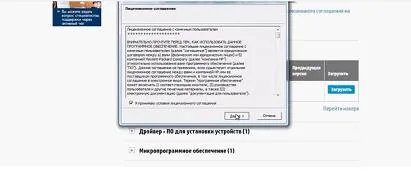
După confirmarea acordului de licență începe instalarea driverului direct.
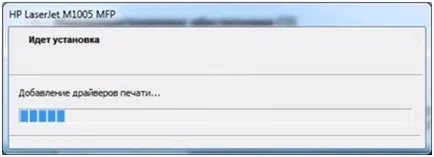
După finalizarea instalării, conectați imprimanta la PC.
Vedem că imprimanta este conectată, driver-ul este instalat cu succes și gata de utilizare.
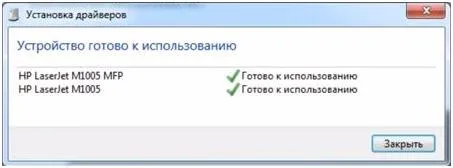
Luați în considerare un alt mod în Windows 7 pentru a pune driver-ul de pe orice dispozitiv, inclusiv imprimante.
Ia laptop-ul pe care nu sunt instalate driverele și conectați-l la dispozitivul dorit.
Deschideți Manager dispozitive, găsiți dispozitivul nostru conectat, dar este afișată cu un semn de exclamare, ceea ce înseamnă că șoferul neidentificat.

Pentru a instala driverele deconecta automat cablul dispozitivului de la PC.
Apoi, deschideți Dispozitive și imprimante
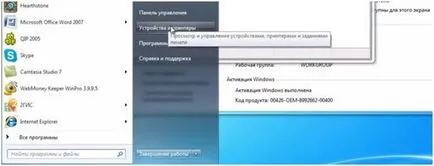
Apoi, faceți clic dreapta pe secțiunea Dispozitive, selectați parametrii dispozitivului de reglare.
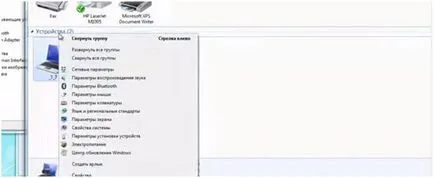
În fereastra care apare, a pus un control în „Da, face acest lucru automat (recomandat)“.
Cât de multe din secțiunea Dispozitive afișează diverse dispozitive, de multe ori și trebuie să pună o căpușă în această linie și apăsați Salvare.
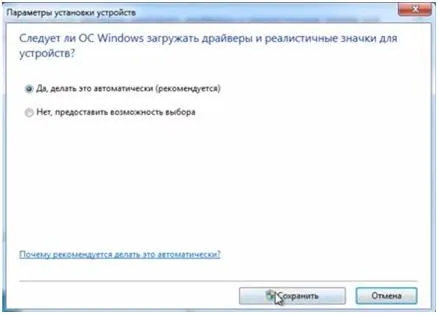
Astfel, am cerut echipa un laptop care se poate conecta la dispozitivele externe, a început imediat pentru a căuta un software adecvat în driverul Windows.
Acum vă puteți conecta dispozitivul nostru din nou, deschide fereastra de instalare de software și începe căutarea pentru driverele necesare pe Windows Update.
În cazul în care conducătorul auto acolo, acestea sunt descărcate și instalate în mod automat.
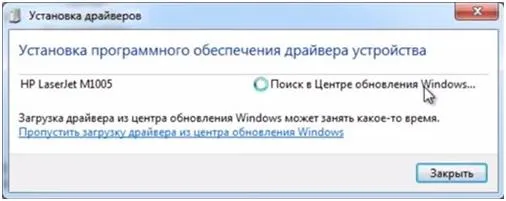
Driverul corect instalat.
Pentru a instala driver-ul, puteți utiliza oricare dintre aceste metode.
Prima metodă este mai simplu, deoarece nu întotdeauna în centrul Windows Update poate fi găsit și șoferul va avea în continuare pentru a căuta modele de pe internet.
Dacă pe site-ul oficial nu există nici un driver necesar va trebui să utilizeze modul de modă veche - să înscrie în interogare Google „cum se instalează un driver“ pe modelul avem nevoie.